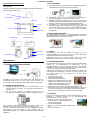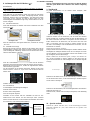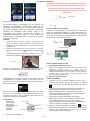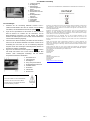ACG-8050W Kurzanleitung
DEU 1
Ausstattung und Tasten des Geräts
PC-Software:
http://www.denver-electronics.com/pc-software-for-denver-ac
g-8050w-gps-action-cam
Inbetriebnahme
1. Integrierte Lithiumbatterie aufladen
Verbinden Sie die Kamera zum Aufladen mit dem Computer; die
Ladeanzeige leuchtet blau auf und erlischt nach Abschluss des
Ladevorgangs. Es dauert ungefähr 2-4 Stunden, die Batterie aufzuladen.
2. Nutzung der Speicherkarte
2.1. Schieben Sie die Micro SD-Karte in den Kartenschlitz, bis sie
einrastet. Befolgen Sie dafür die eingravierten Anleitungen am
Kartenschlitz.
2.2. Um die Micro SD-Karte zu entfernen, drücken Sie die
Speicherkarte vorsichtig nach innen; die Karte springt dann heraus.
Bitte beachten: UHS-Karten (ultraschnelle Karten) werden nicht
unterstützt, da diese nicht vollständig rückwärts kompatibel sind.
Hinweis: Die Kamera verfügt nicht über einen integrierten Speicher.
Vergewissern Sie sich also immer vor dem Gebrauch, dass eine
Speicherkarte eingelegt ist (es werden MicroSD-Karten höherer Qualität
empfohlen).
3. Ein-/Ausschalten
3.1. Einschalten: Halten Sie die Betriebstaste 3 Sekunden lang gedrückt;
der Bildschirm und die Kamera werden eingeschaltet.
3.2. Ausschalten: Halten Sie die Betriebstaste im Ruhemodus 3
Sekunden lang gedrückt, um die Kamera auszuschalten.
3.3. Bildschirm automatisch ausschalten: Um Zeit zu sparen, wird der
Bildschirm im Ruhezustand der Kamera automatisch ausgeschaltet.
Danach leuchtet die Anzeige für die Bildschirmdeaktivierung.
3.4. Abschaltung bei unzureichender Energieversorgung. Falls der
Batteriestatus sehr gering ist, erscheint das Icon auf dem LCD
und weist darauf hin, dass die Batterie geladen werden muss. Wenn
das Icon rot leuchtet und blinkt, wird die Kamera automatisch
ausgeschaltet.
4. Betriebsmodus auswählen
Die Kamera verfügt über 3 Modi – Videoaufnahmemodus, Fotomodus
und Wiedergabemodus. Drücken Sie nach dem Einschalten der Kamera
die Betriebstaste, um einen Modus auszuwählen.
Videoaufnahmemodus
Fotomodus
5. Anzeige
Aktivitätsanzeige (rot): Falls die Kamera in Betrieb ist, z.B. im
Videoaufnahmemodus, im Fotomodus oder nach der automatischen
Abschaltung des Bildschirms, blinkt die Anzeige.
Ladeanzeige (blau): Diese Anzeige leuchtet, wenn die Kamera
aufgeladen wird. Nach dem Aufladen erlischt die Anzeige wieder.
6. Videoaufnahmemodus
Nach dem Einschalten aktiviert die Kamera den Videoaufnahmemodus.
Drücken Sie im Vorschaumodus die Shutter-Taste, um die
Videoaufzeichnung zu starten. Drücken Sie die Taste erneut, um die
Aufnahme zu beenden. Falls die Speicherkarte voll ist oder die Batterie
zu schwach ist, wird die Aufnahme ebenfalls beendet:
Während der Aufzeichnung Fotos machen: Drücken Sie während der
Aufzeichnung die Betriebstaste, um ein Foto zu machen. Wenn Sie ein
Foto machen, erscheint auf dem Bildschirm die Anzeige „BILD
AUFGENOMMEN“.
1. Modus-Icon; weist auf den
Videoaufnahmemodus hin;
2. Weist auf die Videoqualität hin;
3. Weist auf die Videogröße hin; FHD 1080P
(60FPS) / FHD 1080P (30FPS) / HD 720P
(120FPS) / HD 720P (60FPS) / HD 720P
(30FPS) sind optionale Einstellungen;
4. Aufnahmedauer; weist auf die verfügbare Aufnahmedauer hin.
5. Batterie-Icon; weist auf die aktuelle Batteriekapazität hin; (nach einer
max. Aufzeichnungsdauer von 29 Minuten wird die Videoaufnahme
beendet. Muss an der Kamera wieder manuell gestartet werden.)
7. Fotomodus
Drücken Sie nach dem Einschalten zweimal die Betriebstaste, um den
Fotomodus zu aktivieren. Drücken Sie im Vorschaumodus die
Shutter-Taste, um ein Foto zu machen:
1. Modus-Icon; weist auf den Fotomodus hin.
2. Größe des Videos; 5M/8M//12M/16MP sind
optionale Einstellungen;
3. Icon für die Bildqualität.
4. Zähler; weist auf die Anzahl der verfügbaren Fotos
hin.
5. Icon für Batteriestatus.
USB-Kabel
HDMI-Port
Micro-SD-Karte
Micro-USB-Port
Taste WIFI/Runter
Batteriefachabdeckung
Taste Shutter/OK
Mikrofon
2,0" HD LCD
Objektiv
Infrarotempfänger
Lade-/Aktivitätsanzeige
Aktivitätsanzeige
Taste
Display/Menü

ACG-8050W Kurzanleitung
DEU 2
8. Anleitungen für den GPS-Modus ( ):
PC-Software:
http://www.denver-electronics.com/pc-software-for-denver
-acg-8050w-gps-action-ca m/
Nach dem Start der GPS-Funktion werden alle Videos mit GPS-Daten
gespeichert: Aufnahmezeit und -datum, zurückgelegte Distanz, örtliche
Höhenlage, Kalorien, aktive Geschwindigkeit – alle diese Daten werden
vom Player am PC angezeigt. Im GPS PC-Player sehen Sie auch
Standortangaben einschließlich Google Maps. Diese Funktion ist nur für
Videos verfügbar.
8.1. GPS-Modus aktivieren
Nach dem Einschalten der Kamera sucht diese automatisch nach dem
GPS-Signal. ( )
GPS-Signal suchen
GPS-Signalsuche beenden
Falls die Kamera kein GPS-Signal finden kann, erscheint die Anzeige
„GPS AUS“.
8.2. Aufnahme und Anzeige
Erscheint die Anzeige GPS OK, drücken Sie die Shutter-Taste, um die
Videoaufnahme zu starten. Oben rechts im Display erscheint der Timer
(siehe nachfolgende Abbildung). Drücken Sie die Shutter-Taste erneut,
um die Videoaufnahme zu beenden.
Nach der Videoaufnahme werden alle GPS-Daten auf der SD-Karte
gespeichert. Diese Daten können Sie über den GPS PC-Player anzeigen.
Erscheint die Anzeige GPS AUS, werden die aufgezeichneten Dateien
ohne GPS-Daten gespeichert.
Um die GPS-Daten an der Kamera anzuzeigen, drücken Sie die Taste
DISPLAY/MENÜ, wählen Sie „Sport-Daten“ und drücken Sie dann die
Shutter-Taste:
Nummer: Anzahl der Dateien;
Zeit: Aufnahmezeit;
Geschwindigkeit: Aufnahmegeschwindigkeit
Abstand: Aktive Distanz
Kalorien: Aktive Energiedaten.
Video am Computer abspielen.
Verbinden Sie die Kamera nach der Aufnahme mit dem PC. Der
MSDC-Modus wird aktiviert und der GPS-Player startet (zunächst
müssen Sie diese Firmware von der Webseite herunterladen und auf dem
PC installieren); siehe nachfolgende Abbildung:
Hinweis: GPS-Satelliten lassen sich am besten bei klarem Himmel
und ohne große Bäume oder Gebäude in der näheren Umgebung
suchen.
9. Menübetrieb
In jedem Betriebsmodus ist ein anderes Menü verfügbar; siehe
nachfolgende Abbildungen:
Menü für Videoaufnahmemodus
Menü für Fotomodus
Menü für Einstellungsmodus
Menü für Wiedergabemodus
Gebrauch: Drücken Sie die Menü-Taste, um das Menü des aktuellen
Modus auf dem LCD zu öffnen. Drücken Sie dann die Betriebstaste, um
den Cursor nach links oder rechts zu navigieren und eine Auswahl zu
treffen. Drücken Sie die WIFI-Taste, um den Cursor nach oben oder
unten zu navigieren und eine Auswahl zu treffen. Drücken Sie die
OK-Taste zum Bestätigen und anschließend die Menü-Taste, um den
Menümodus zu verlassen.
Erläuterung der Funktion „Zeitlupe“
Zeitlupe bezieht sich auf die Aufzeichnung bei normaler Bildrate und die
Wiedergabe bei niedrigerer Bildrate. Wenn Sie zum Beispiel ein Video
mit einer Bildrate von 60 fps aufnehmen und mit einer Bildrate von 30
fps wiedergeben, dann ist dies Zeitlupe.
Betrieb: Wählen Sie im Menü die Option „Zeitlupe“ und drücken Sie
OK, um das Untermenü zu öffnen. Wählen Sie mit dem Cursor die
Option Ein und drücken Sie zum Bestätigen OK. Es erscheint folgende
Anzeige:
Icon für die Zeitlupe
Drücken Sie die Shutter-Taste, um die Aufzeichnung zu starten. Drücken
Sie die Shutter-Taste erneut, um die Aufzeichnung zu beenden. Spielen
Sie das Video in Zeitlupe ab.
Drücken Sie die Betriebstaste, um zum Wiedergabemodus umzuschalten.
Wählen Sie das Video aus;
Drücken Sie OK, um das Video in Zeitlupe abzuspielen; siehe Abbildung
rechts.
10. Sprache wechseln
Drücken Sie „Menü“ und dann „Ein“, um die Einstellungen im Menü
aufzurufen. Drücken Sie „wifi“, dann wählen Sie die „Sprache“ und
klicken auf „ok“
Wählen Sie den
Ordner, in dem
die gewünschte
Datei enthalten
ist.

ACG-8050W Kurzanleitung
DEU 3
Erläuterung der Funktion „Zeitraffer“
Die Zeitraffer-Funktion ist hauptsächlich für die Aufnahme von
Stadtbildern, Naturlandschaften, astronomischen Phänomenen und
biologischen Entwicklungen gedacht. Mit dieser Funktion kann das
Gerät Fotos automatisch gemäß der voreingestellten Zeitintervalle
aufnehmen und anschließend Videos erstellen, indem es die
aufgenommen Fotos sammelt, analysiert und verarbeitet. Die
Wiedergabegeschwindigkeit des Videos kann durch Änderung des
Bildintervalls (Fotos) eingestellt werden, wodurch sich ein spezieller
Videoeffekt erzeugen lässt.
Gebrauch:
1. Wählen Sie im Menü die Option „Zeitraffer“ und drücken Sie OK,
um das Untermenü zu öffnen. Wählen Sie mit dem Cursor das
Zeitintervall mit 3s/5s/10s/30s/1min aus und drücken Sie zum
Bestätigen OK.
2. Wählen Sie im Menü die Option „Dauer Zeitraffer“ und drücken
Sie OK, um das Untermenü zu öffnen. Wählen Sie mit dem Cursor
eine Dauer mit
5min/10min/15min/20min/30min/60min/Unbegrenzt aus und
drücken Sie zum Bestätigen OK. Es erscheint folgende Anzeige:
Zeitraffer-Symbol
Drücken Sie die Shutter-Taste, um die Zeitraffer-Aufnahme zu starten.
Drücken Sie die Shutter-Taste erneut, um die Aufnahme zu beenden.
Aufgezeichnetes Video abspielen: Drücken Sie die Betriebstaste, um den
Wiedergabemodus zu aktivieren. Wählen Sie die Option Video und
drücken Sie dann OK, um das Video im Zeitraffer-Modus abzuspielen;
siehe Abbildung rechts.
Hinweis: Falls die Zeitraffer-Funktion im Bildmodus aktiviert ist, nimmt
das Gerät nur Fotos gemäß des voreingestellten Zeitintervalls auf. Die
Aufnahme wird beendet, wenn die eingestellte Dauer erreicht ist. Die
Funktionsweise ähnelt der im Videomodus.
Fernbedienung
1.
Tasten auf der
Fernbedienung
Die Tasten der
Fernbedienung sind
in der rechten
Abbildung
dargestellt:
2.
Gebrauch der Fernbedienung:
Verwenden Sie die Fernbedienung für die Aufnahme von Videos oder
Fotos und zum Ausschalten des Geräts. (Die Kamera lässt sich nicht via
Fernbedienung, sondern nur direkt am Gerät einschalten.) Bitte
beachten Sie, dass die Fernbedienung nur funktioniert, wenn Wi-Fi
nicht aktiviert
ist.
Kamera mit HDTV-Gerät verbinden:
Verbinden Sie die Videokamera unter Verwendung eines HD-Kabels
gemäß der nachfolgenden Abbildung mit einem HDTV-Gerät. Die
Signale der Kamera werden automatisch auf das HDTV-Gerät übertragen
und Sie können aufgenommene und gespeicherte HD-Videos und Fotos
auf dem HDTV-Gerät suchen und anschauen.
APP (für Android- und iOS-Systeme)
I. APP-Installationsprogramm beziehen
1. Suchen Sie für Android-Systeme im Google Play Store die App
„DENVER ACTION CAM 2“. Laden Sie das
Installationsprogramm gemäß den angezeigten Schritten herunter.
2. Suchen Sie für iOS-Geräte im Apple App Store die App „DENVER
ACTION CAM 2“. Laden Sie das Installationsprogramm gemäß
den angezeigten Schritten herunter.
II. WIFI und Systemanwendungen
Android-Anwendungen
1.
Installieren Sie die Anwendung DENVER ACTION CAM 2
(erhältlich beim Händler oder über das Internet) für Android
Handys oder Tablets; auf dem Bildschirm erscheint das Symbol
.
2.
Legen Sie eine Speicherkarte in die Kamera ein und schalten Sie
dann die Kamera ein. Drücken Sie die WIFI-Taste, um die
WIFI-Verbindung herzustellen. Auf dem Display der Kamera
erscheint das WIFI-Signal-Icon und auf dem externen Bildschirm
wird die WIFI-Verbindung angezeigt.
3.
Aktivieren Sie an Ihrem Android Handy oder Tablet die
WIFI-Funktion; suchen Sie den AP-Namen ACT-8030W. Stellen
Sie die Verbindung her und warten Sie, bis die Verbindung
erfolgreich aufgebaut wurde. Bei erstmaligem Verbindungsaufbau
müssen Sie das Passwort eingeben: 1234567890.
4.
Tippen Sie zum Aktivieren auf das Programm-Icon auf Ihrem
Android Handy oder Tablet. Das von der Kamera übertragene Bild
erscheint (siehe nachfolgende Abbildung) und Sie können
entsprechende Funktionen durchführen.
Anschlussdiagramm
HDMI-Kabel
Signalübertragung
HDMI-Kabel
Infrarotempfänger
Ausschalten des
Geräts
Videoaufnahme
Foto machen
Übertragungssensor

ACG-8050W Kurzanleitung
DEU 4
1. Lösungsvorschlag
2. Weißabgleich
3. Einstellungen
(Einstellungsmenü
öffnen)
4. WIFI-Signal-Icon
5. Batteriestatus-Icon der
Kamera
6. Wiedergabemodus
aktivieren
7. Shutter-Taste
8. Videomodus
9. Fotomodus
10. Zeitraffer-Modus
iOS-Anwendungen
1.
Installieren Sie die Anwendung DENVER ACTION CAM 2
(erhältlich beim Händler oder über das Internet) für iOS Handys
oder Tablets; auf dem Bildschirm erscheint das Symbol .
2.
Legen Sie eine Speicherkarte in die Kamera ein und schalten Sie
dann die Kamera ein. Drücken Sie die WIFI-Taste, um die
WIFI-Verbindung herzustellen. Auf dem Display der Kamera
erscheint das WIFI-Signal-Icon und auf dem externen Bildschirm
wird die WIFI-Verbindung angezeigt.
3.
Aktivieren Sie an Ihrem iOS Handy oder Tablet die WIFI-Funktion;
suchen Sie den AP-Namen DENVER ACT-8030W. Stellen Sie die
Verbindung her und warten Sie, bis die Verbindung erfolgreich
aufgebaut wurde. Bei erstmaligem Verbindungsaufbau müssen Sie
das Passwort eingeben: 1234567890.
4.
Tippen Sie zum Aktivieren auf das Programm-Icon auf Ihrem
iOS Handy oder Tablet. Das von der Kamera übertragene Bild
erscheint (siehe nachfolgende Abbildung) und Sie können
entsprechende Funktionen durchführen.
1. DV-Batterie-Icon
2. Videoauflösung
3. Weißabgleich
4. Setup (Setup-Menü öffnen)
5. Wiedergabemodus aktivieren
6. Zeitraffer-Modus
7. Fotomodus
8. Videomodus
9. Shutter-Taste
Warnung
• Im Inneren befindet sich eine Lithiumbatterie!
• Versuchen Sie nicht, das Gerät zu öffnen!
• Vor Hitze, Wasser, Feuchtigkeit und direkter
Sonneneinstrahlung schützen!
VORSICH
T!
ALLE RECHTE VORBEHALTEN, URHEBERRECHTE DENVER ELECTRONICS A/S
Elektrische und elektronische Geräte sowie Batterien enthalten Materialien, Komponenten
und Substanzen, welche für Sie und Ihre Umwelt schädlich sein können, sofern die
Abfallmaterialien (entsorgte elektrische und elektronische Altgeräte sowie Batterien) nicht
korrekt gehandhabt werden.
Elektrische und elektronische Geräte sowie Batterien sind mit der durchgestrichenen
Mülltonne, wie unten abgebildet, kenntlich gemacht. Dieses Symbol bedeutet, dass
elektrische und elektronische Altgeräte sowie Batterien nicht mit dem Hausmüll entsorgt
werden dürfen, sie müssen separat entsorgt werden.
Als Endverbraucher ist es notwendig, dass Sie Ihre erschöpften Batterien bei den
entsprechenden Sammelstellen abgeben. Auf diese Weise stellen Sie sicher, dass die
Batterien entsprechend der Gesetzgebung recycelt werden und keine Umweltschäden
anrichten.
Städte und Gemeinden haben Sammelstellen eingerichtet, an denen elektrische und
elektronische Altgeräte sowie Batterien kostenfrei zum Recycling abgegeben werden
können, alternativ erfolgt auch Abholung. Weitere Informationen erhalten Sie direkt bei Ihrer
Stadtverwaltung.
Hiermit erklärt Inter Sales A/S, dass dieses Produkt (ACT-8030W) den grundlegenden
Anforderungen und anderen relevanten Bestimmungen der Richtlinie 1999/5/EC entspricht.
Eine Kopie der Konformitätserklärung ist erhältlich unter:
Inter Sales A/S
Stavneagervej 22,
DK-8250 Egaa
Dänemark
Importeur:
DENVER ELECTRONICS A/S
Stavneagervej 22
DK-8250 Egaa
Dänemark
www.facebook.com/denverelectronics
-
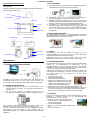 1
1
-
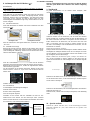 2
2
-
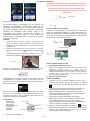 3
3
-
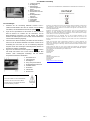 4
4
Verwandte Artikel
-
Denver ACT-8030WMK2 Benutzerhandbuch
-
Denver ACT-5040W Benutzerhandbuch
-
Denver ACT-5040W Benutzerhandbuch
-
Denver ACK-8058 Benutzerhandbuch
-
Denver ACT-1013 Benutzerhandbuch
-
Denver ACT-1015 Benutzerhandbuch
-
Denver ACK-8060 Benutzerhandbuch
-
Denver ACT-320BLUE Benutzerhandbuch
-
Denver CCT-2010 Benutzerhandbuch
-
Denver CCT-2010 Benutzerhandbuch
Andere Dokumente
-
Konig Electronic CSACWG100 Bedienungsanleitung
-
MPMan PC30FHD Bedienungsanleitung
-
Rollei Wildlife Cam 4K WiFi Slim Operation Instuctions
-
Rollei Actioncam D6 Pro Operation Instuctions
-
NextBase 612GW 4k Bedienungsanleitung
-
NextBase Allo Specchietto Bedienungsanleitung
-
Garmin VIRB® 360 Benutzerhandbuch
-
Lenco Sportcam 600 Benutzerhandbuch
-
Hama 00095285 Bedienungsanleitung